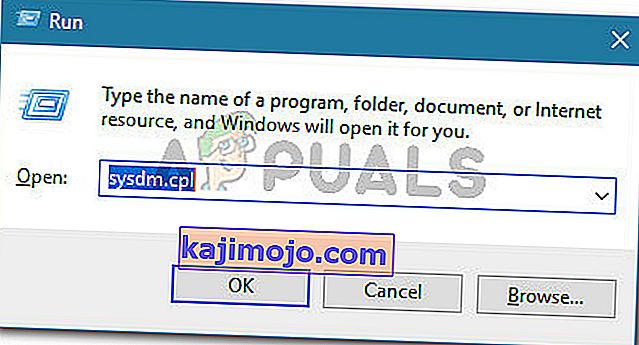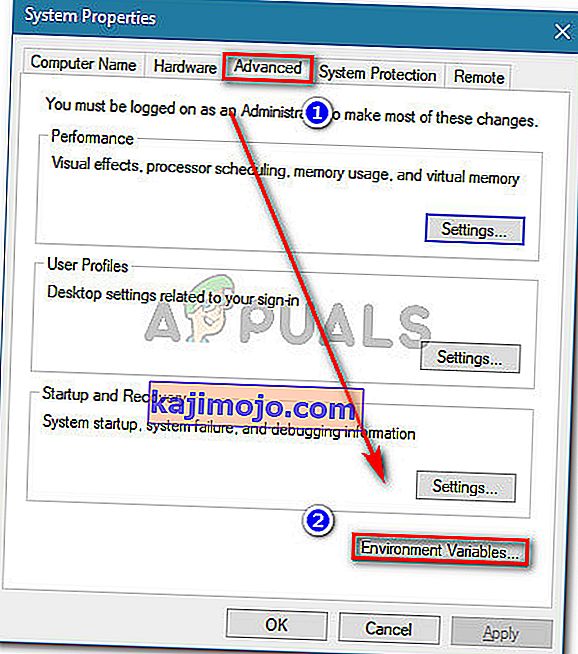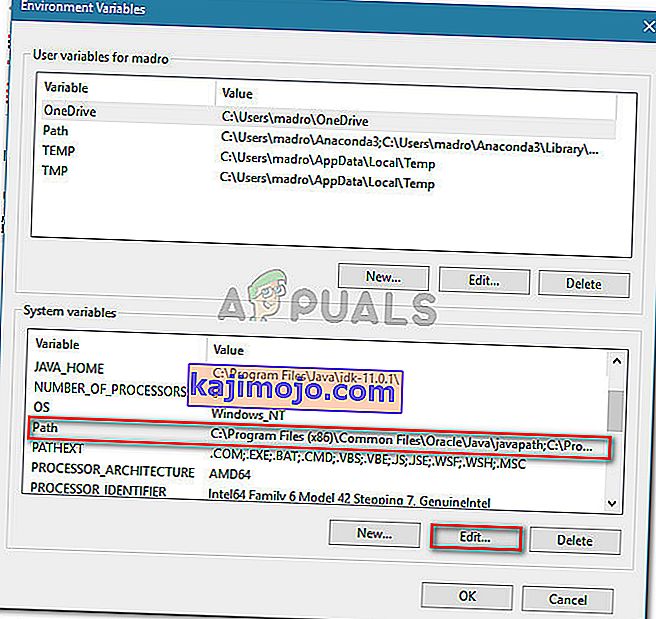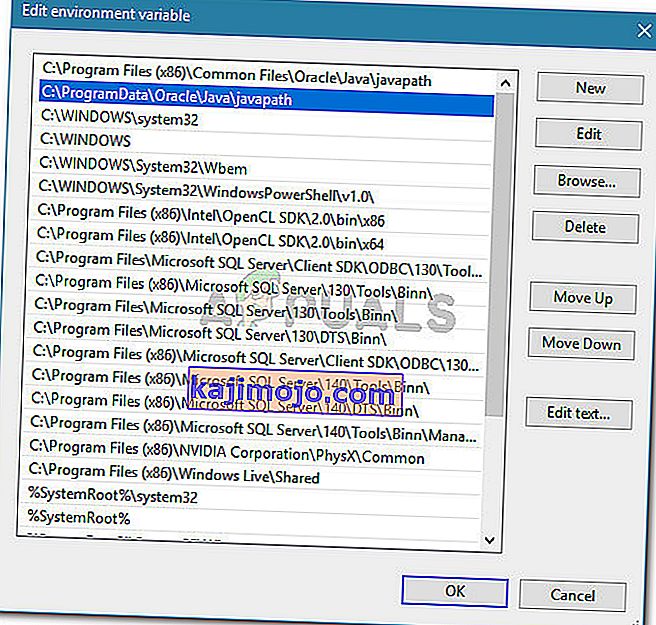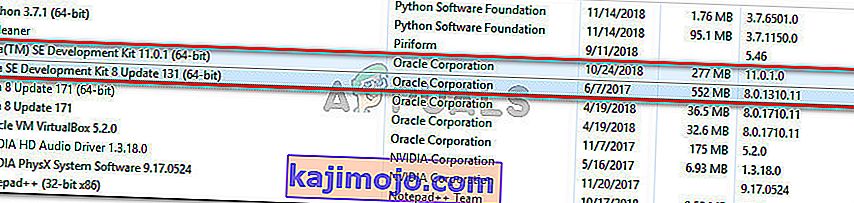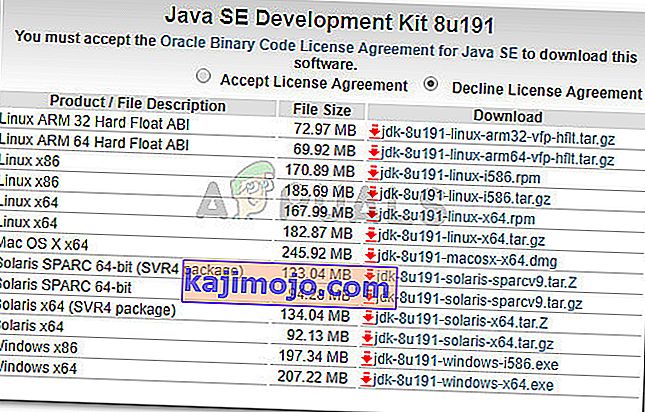ผู้ใช้บางรายได้รับJava Was Started แต่ Returned Exit Code = 13 Eclipse เกิดข้อผิดพลาดเมื่อพยายามเรียกใช้ Eclipse ปัญหานี้รายงานว่าเกิดขึ้นกับ Windows 7, Windows 8, Windows 10 (32 และ 64 บิต)
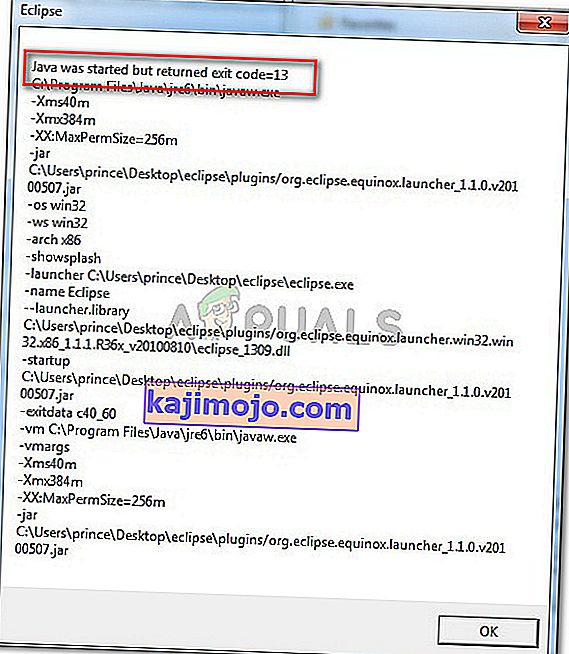
อะไรทำให้เกิดข้อผิดพลาด 'Java ถูกเริ่มต้น แต่ส่งคืนรหัสทางออก = 12'
เราตรวจสอบปัญหานี้โดยดูจากรายงานผู้ใช้ต่างๆ จากสิ่งที่เรารวบรวมมามีหลายสถานการณ์ที่พบได้บ่อยซึ่งเป็นที่ทราบกันดีว่าเรียกใช้ข้อความแสดงข้อผิดพลาดนี้:
- มีการติดตั้ง Eclipse หรือเวอร์ชัน Java ที่เข้ากันไม่ได้ - นี่คือสาเหตุที่พบบ่อยที่สุดที่ทำให้ข้อความแสดงข้อผิดพลาดนี้เกิดขึ้น เป็นไปได้ว่าคุณได้ติดตั้ง Eclipse หรือ Java เวอร์ชัน 64 บิตในขณะที่คอมพิวเตอร์ของคุณรองรับเฉพาะ 32 บิต (หรือในทางกลับกัน)
- Eclipse มีอักขระพิเศษในไดเร็กทอรีการติดตั้ง - ผู้ใช้หลายรายได้จัดการเพื่อแก้ไขข้อความแสดงข้อผิดพลาดนี้หลังจากลบอักขระพิเศษ (# $% ^) ออกจากไดเร็กทอรีการติดตั้ง
- คอมพิวเตอร์กำลังใช้ JVM (Java Virtual Machine) เวอร์ชันที่ไม่สนับสนุน - แม้ว่าคุณจะแน่ใจว่าคุณใช้ Eclipse เวอร์ชันล่าสุด แต่ก็เป็นไปได้ว่าคุณจะเห็นข้อผิดพลาดนี้เนื่องจากคุณกำลังใช้ JVM เวอร์ชันที่ไม่รองรับ
- ตัวแปร Java Environment Path Variable ตั้งค่าไม่ถูกต้อง - ผู้ใช้บางรายได้จัดการเพื่อแก้ไขปัญหาหลังจากพบว่าปัญหาเกิดจากตัวแปร Java Environment PATH ที่ตั้งค่าไม่ถูกต้อง
หากคุณกำลังดิ้นรนเพื่อแก้ไขข้อความแสดงข้อผิดพลาดนี้บทความนี้จะแสดงรายการขั้นตอนการแก้ไขปัญหาคุณภาพ ด้านล่างนี้คุณมีชุดวิธีการที่ผู้ใช้รายอื่นที่อยู่ในสถานการณ์คล้ายกันใช้ในการแก้ไขปัญหา
เพื่อให้ได้ผลลัพธ์ที่ดีที่สุดให้ทำตามวิธีการด้านล่างเพื่อนำเสนอจนกว่าคุณจะพบการแก้ไขที่มีประสิทธิภาพในการแก้ไขปัญหาในสถานการณ์เฉพาะของคุณ
วิธีที่ 1: การใช้ Eclipse - JDK ที่ถูกต้อง
Eclipse และ JDK (Java Development Kit) มีความพิถีพิถันมากเมื่อต้องทำงานร่วมกัน โปรดทราบว่ามีเพียงชุดค่าผสมที่ใช้งานได้ของ OS, JDK และ Eclipse bitness เท่านั้น หากคุณใช้ชุดค่าผสมที่ไม่ได้รับการสนับสนุนระบบปฏิบัติการ JDK และ Eclipse คุณจะได้รับข้อความแสดงข้อผิดพลาดJava Was Started but Returned Exit Code = 13 Eclipse
ด้านล่างนี้เราได้รวบรวมรายการชุดค่าผสมการทำงาน ใช้เพื่ออ้างอิงเพื่อตรวจสอบว่าปัญหาเกิดขึ้นเนื่องจากชุดค่าผสมที่ไม่รองรับหรือไม่:
- ระบบปฏิบัติการ 32 บิต JDK 32 บิต 32 บิต Eclipse (32 บิตเท่านั้น)
- ระบบปฏิบัติการ 64 บิต JDK 64 บิต 64 บิต Eclipse (64 บิตเท่านั้น)
- ระบบปฏิบัติการ 64 บิต JDK 32 บิต 32 บิต Eclipse
หากคุณมีการตั้งค่าอื่นให้ถอนการติดตั้งคอมโพเนนต์ที่ไม่รองรับแล้วติดตั้งคอมโพเนนต์ที่เหมาะสมจนกว่าคุณจะสามารถเปิด Eclipse ได้โดยไม่พบข้อความแสดงข้อผิดพลาด
หมายเหตุ:ในกรณีที่คุณไม่ทราบสถาปัตยกรรมบิตของระบบปฏิบัติการของคุณให้กดปุ่มWindows + Rเพื่อเปิดกล่องโต้ตอบเรียกใช้ จากนั้นพิมพ์“ msinfo32 ” แล้วกดEnterเพื่อเปิดหน้าจอข้อมูลระบบ ในหน้าจอ System Information ไปที่System Summaryและตรวจสอบ System Type จากบานหน้าต่างด้านขวา นั่นคือที่ที่คุณจะพบสถาปัตยกรรมระบบปฏิบัติการของคุณ
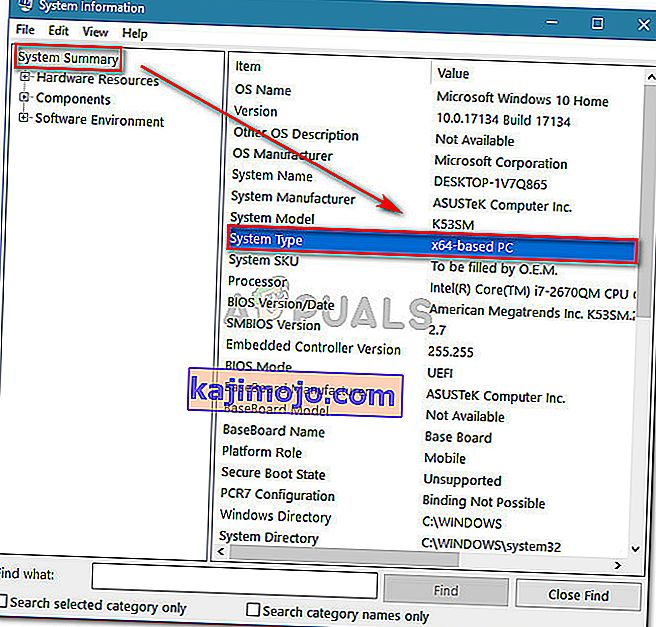
หากวิธีนี้ใช้ไม่ได้ให้เลื่อนลงไปที่วิธีถัดไปด้านล่าง
วิธีที่ 2: การลบอักขระพิเศษออกจากพา ธ ไดเร็กทอรี Eclipse
คุณอาจประสบปัญหาเนื่องจากไดเร็กทอรีการติดตั้งมีอักขระพิเศษ ผู้ใช้หลายรายที่อยู่ในสถานการณ์คล้าย ๆ กันได้จัดการเพื่อแก้ไขปัญหาหลังจากที่ลบอักขระพิเศษ (@ # $% ^ & * () +) ออกจากชื่อไดเร็กทอรี
โดยค่าเริ่มต้นคุณควรจะสามารถที่จะหาคราสใน C: \ IDE \ คราสหรือC: \ Users \ * * * * * * * * yourusername \ คราส อย่างไรก็ตามหากคุณติดตั้งในตำแหน่งที่กำหนดเองคุณอาจเพิ่มอักขระพิเศษที่สร้างปัญหาโดยไม่ได้ตั้งใจ
คุณสามารถแก้ไขปัญหาได้โดยไปที่ตำแหน่งของการติดตั้ง Eclipse ด้วยตนเองและลบอักขระพิเศษใด ๆ ที่อาจทำให้เกิดข้อความแสดงข้อผิดพลาด
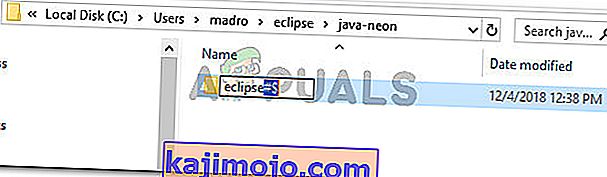
หมายเหตุ:ผู้ใช้บางรายรายงานว่าเริ่มได้รับข้อผิดพลาดอื่นหลังจากลบอักขระพิเศษออกจากไดเร็กทอรีการติดตั้ง Eclipse สิ่งนี้มักเกิดขึ้นเนื่องจากมีการอ้างอิงอื่น ๆ ที่อาศัยตำแหน่งที่ตั้งนั้นและทำงานไม่ถูกต้องอีกต่อไปเนื่องจากการเปลี่ยนแปลง ในกรณีนี้คุณสามารถแก้ไขปัญหาทั้งหมดได้โดยการติดตั้ง Eclipse ใหม่
หากวิธีนี้ไม่อนุญาตให้คุณแก้ไขข้อผิดพลาดJava Was Started by Returned Exit Code = 13 Eclipseให้เลื่อนลงไปที่วิธีถัดไปด้านล่าง
วิธีที่ 3: การลบตัวแปร System PATH ที่เสีย
เนื่องจากปรากฎว่า Java 8 และการอัปเดต Java อื่น ๆ มีโอกาสที่จะทำให้ตัวแปรสภาพแวดล้อมยุ่งเหยิงทำให้เกิดข้อความแสดงข้อผิดพลาดJava Was Started but Returned Exit Code = 13 Eclipse
หากคุณเพิ่งเริ่มได้รับข้อความแสดงข้อผิดพลาดนี้หลังจากติดตั้ง Java (หรืออัปเดต Java) ให้ทำตามขั้นตอนด้านล่างเพื่อลบ PATH ตัวแปรระบบที่ใช้งานไม่ได้:
- กดปุ่มWindows + Rเพื่อเปิดกล่องโต้ตอบเรียกใช้ แล้วพิมพ์“ sysdm.cpl ” และกดEnterเพื่อเปิดคุณสมบัติของระบบ
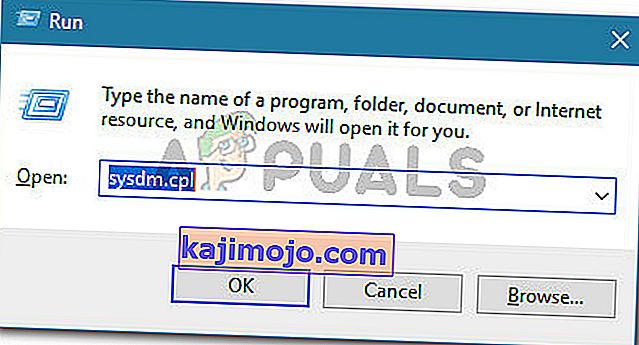
- ในคุณสมบัติของระบบหน้าต่างไปที่ขั้นสูงแท็บและคลิกที่ตัวแปรของสภาพแวดล้อม
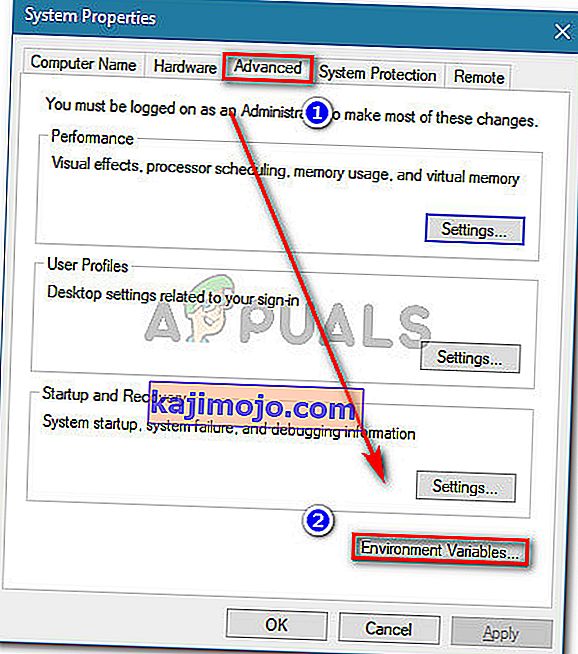
- ภายในหน้าต่างตัวแปรสภาพแวดล้อมไปตัวแปรของระบบเลือกเส้นทางและคลิกที่แก้ไข
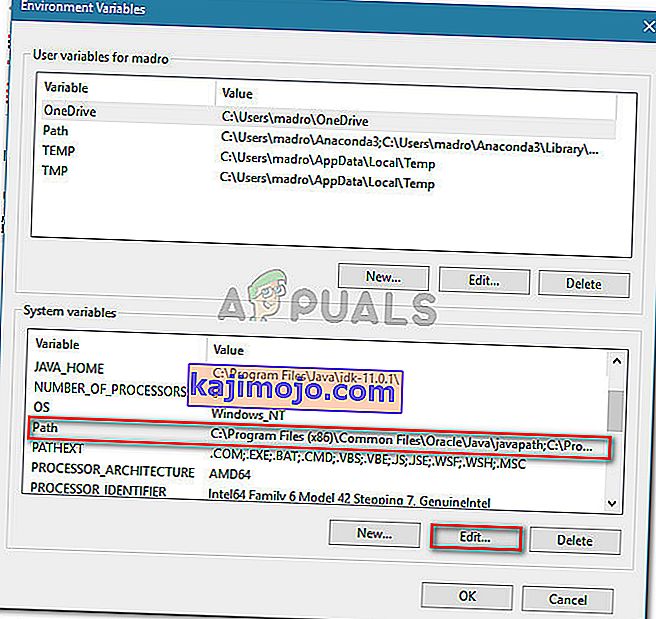
- ในหน้าต่างตัวแปรแก้ไขสภาพแวดล้อมให้มองหาตัวแปรสภาพแวดล้อมที่กล่าวถึง Java เมื่อคุณเห็นมันคลิกมันครั้งเพื่อเลือกมันแล้วคลิกลบ
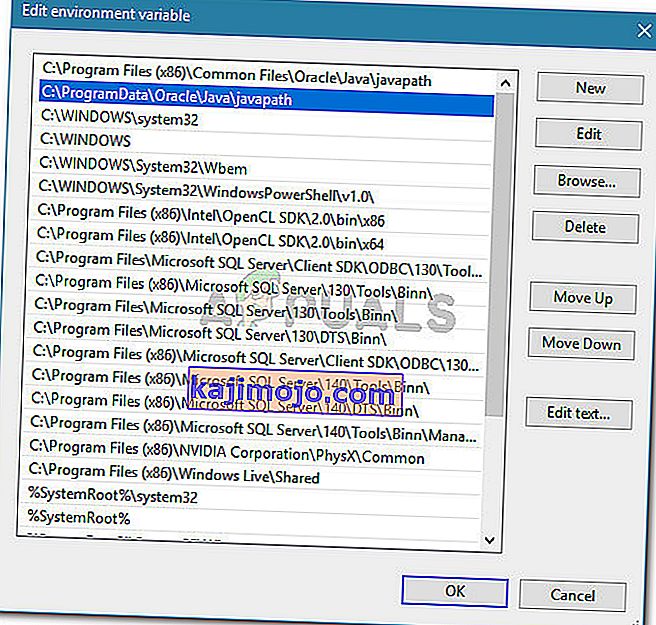
- รีสตาร์ทคอมพิวเตอร์และดูว่าคุณสามารถเริ่ม Eclipse ได้หรือไม่เมื่อเริ่มต้นครั้งถัดไปโดยไม่พบข้อความแสดงข้อผิดพลาด
หากคุณยังคงพบข้อความแสดงข้อผิดพลาดเดิมให้เลื่อนลงไปที่วิธีการถัดไปด้านล่าง
วิธีที่ 4: การติดตั้ง JAVA JDK ใหม่
หากคุณมาไกลขนาดนี้โดยไม่มีผลลัพธ์คุณอาจแก้ไขปัญหาได้โดยการติดตั้ง JAVA JDK เวอร์ชันล่าสุดใหม่ทั้งหมด ผู้ใช้หลายคนพบว่าตัวเองตกอยู่ในสถานการณ์คล้าย ๆ กันได้รายงานว่าข้อผิดพลาดJava Was started but Returned Exit Code = 13 Eclipseได้รับการแก้ไขในที่สุดหลังจากถอนการติดตั้ง JDK ปัจจุบันและติดตั้งเวอร์ชันล่าสุดที่มี
นี่คือคำแนะนำโดยย่อเกี่ยวกับวิธีการทำสิ่งนี้:
- กดปุ่มWindows + Rเพื่อเปิดกล่องโต้ตอบเรียกใช้ แล้วพิมพ์“ appwiz.cpl ” และกดEnterเพื่อเปิดโปรแกรมและคุณลักษณะ

- ภายในโปรแกรมและคุณสมบัติเลื่อนลงไปตามรายการแอพพลิเคชั่นแล้วคลิกขวา> ถอนการติดตั้ง Java Development Kit พร้อมกับอัพเดตใด ๆ
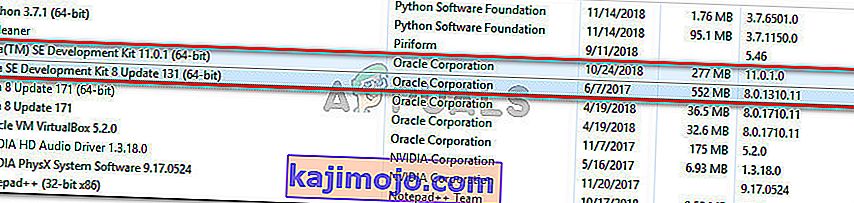
- ไปที่ลิงค์นี้ ( ที่นี่ ) และดาวน์โหลด JDK เวอร์ชันล่าสุดตามเวอร์ชันระบบปฏิบัติการและสถาปัตยกรรมบิตของคุณ
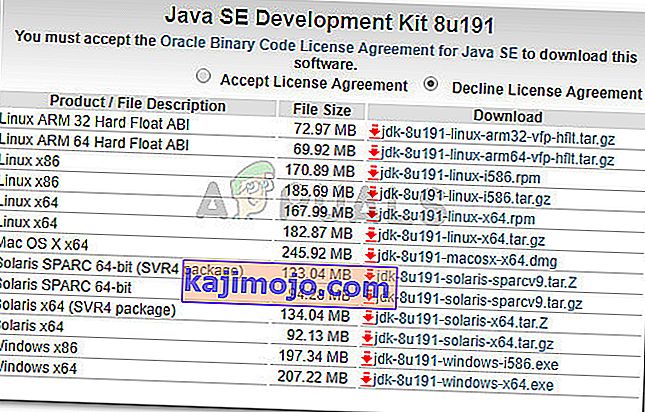
- เปิดโปรแกรมติดตั้งและทำการติดตั้งให้เสร็จสมบูรณ์โดยทำตามคำแนะนำบนหน้าจอ เมื่อกระบวนการเสร็จสมบูรณ์รีสตาร์ทคอมพิวเตอร์ของคุณ
- ดูว่าข้อความแสดงข้อผิดพลาดได้รับการแก้ไขหรือไม่โดยเปิด Eclipse เมื่อเริ่มต้นระบบครั้งถัดไป